#TIPS – CÓMO ESCANEAR NOTAS, DOCUMENTOS, FOTOS, ETC DESDE UN SMARTPHONE ANDROID
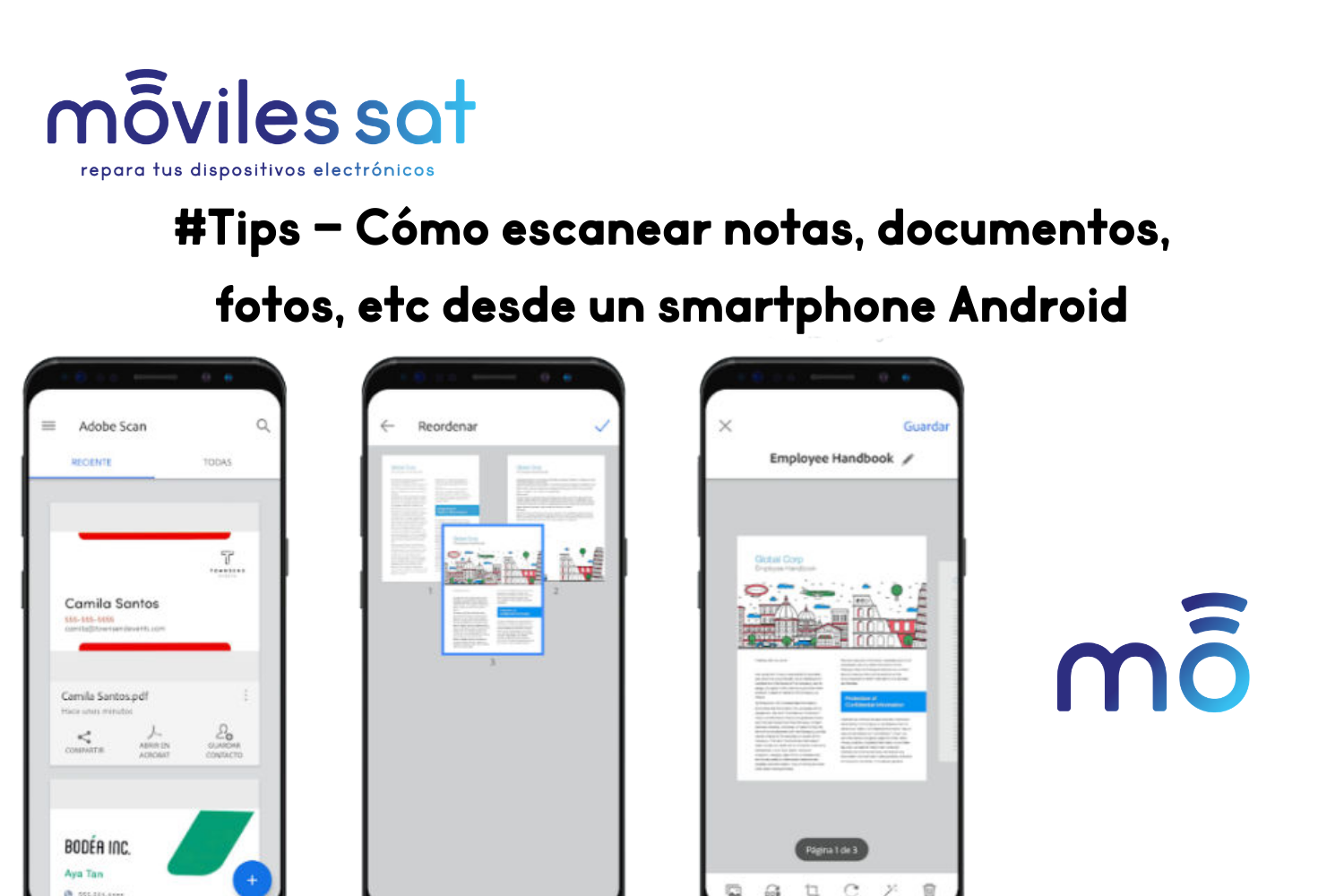
En muchas oportunidades seguramente habremos necesitado escanear un documento, una foto, cartel, etc; sin contar con la posibilidad de hacerlo desde un escáner clásico. Ya sea porque estamos en la calle y debemos tener ese documento guardado o bien porque no contamos con un escáner clásico y convencional.
Y para ello en este artículo les vamos a mostrar como realizar el escaneo de forma simple y con la cámara de nuestro smartphone Android. Antes que nada les aclaro que escanear no es lo mismo que tomar una foto; ya que en muchas oportunidades seguramente hemos realizado la clásica foto de un documento. Donde el resultado no es óptimo; ya que por ejemplo la foto no está pensada para tener preponderancia en texto y demás cuestiones (primer punto porque el archivo lo guarda en formato gráfico, jpg normalmente).
Es decir tomar una foto de un documento, puede de alguna manera sacarnos de un determinado apuro; pero no será la mejor manera de utilizar la misma para un fin serio.
Por lo tanto la mejor manera de realizar un escaneo sin contar con equipo para tal fin; es realizarlo con una aplicación que casi todos los equipos Android cuentan. La aplicación es “Drive” o Gdrive.
La misma se encuentra por lo general pre instalada en cualquier smartphone Android; y la misma permite como si fuera la toma de una foto; realizar un escaneo con propiedades específicas por ejemplo para la buena captura de texto.
Pasos a seguir para el escaneo
Lo primero que debemos hacer es abrir “drive”; una vez abierto solo debemos hacer clic en el botón “+” que encontrarán en la parte inferior derecha.
Luego de hacer clic en “+”; debemos tocar el botón “escáner”; seguido clic en el botón azul de foto; para continuar con los pasos que el mismo sistema nos va brindando.
De esta manera tomaremos el escaneo, podremos contar con opciones del tipo “blanco y negro”, “color” etc. Una vez que tengamos el documento capturado, solo debemos hacer clic en el tilde para que el sistema genere un archivo pdf.
El archivo PDF que genera Drive, va ser subido a nuestra cuenta; con lo cual podremos desde ese mismo instante compartirlo, descargarlo en el dispositivo y demás funciones.
Como para poder brindar una mejor impresión de cómo se realiza todo el proceso; es que realice un screencast; donde les muestro paso a paso cómo se realiza el procedimiento (es un vídeo antiguo pero las funcionalidades no han cambiado en el tiempo).
[embed]https://youtu.be/3E3E2eQdiVE[/embed]Paso a paso en imágenes cómo realizar el escaneo:
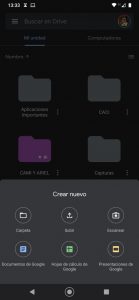
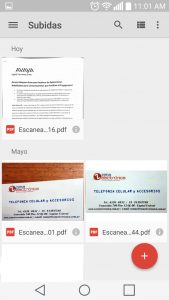
Conclusión – El escaneo de documentos puede que no sea una tarea cotidiana para cualquier persona; pero de cualquier manera puede que sea necesario un día en que no contamos con un escáner clásico para su utilización. Particularmente utilizo mucho Drive para ello; ya que no soy de esas personas que les gusta acumular muchos papeles; y quizás el escaneo es una de las mejores maneras de evitar acumularlos. Y porque no en algunas oportunidades se hace muy necesario poder tener un escáner de bolsillo en nuestro poder. Los invito a que no solo prueben el escaneo de documentos con Drive; sino que hagan uso de las demás funciones de la nube de Google para nuestro dispositivo Android.
Comparte este artículo: